Dell Inspiron 5150 Manual de usuario
Busca en linea o descarga Manual de usuario para Cuadernos Dell Inspiron 5150. Dell Inspiron 5150 Manuel d'utilisation Manual de usuario
- Pagina / 156
- Tabla de contenidos
- MARCADORES




- Manuel d'utilisation 1
- Abréviations et acronymes 2
- Sommaire 3
- (Touch Pad) 5
- 7 Résolution des problèmes 6
- 9 Annexe 8
- 10 Sommaire 10
- Généralités 11
- Alimentation 12
- Batterie 13
- Transport aérien 14
- Conseils en ergonomie 16
- Enlèvement de la batterie 18
- Présentation de votre 19
- Vue avant 20
- OYANTS D'ÉTAT DU CLAVIER 21
- Vue du côté gauche 23
- Vue du côté droit 24
- CONNECTEUR MODEM 25
- Vue arrière 26
- CONNECTEURS USB 28
- CONNECTEUR VIDÉO 28
- ONNECTEUR RÉSEAU 28
- Vue de dessous 29
- Configuration de votre 31
- Réglage des tailles de police 32
- Connexion à Internet 33
- Internet 35
- Câble de l'imprimante 38
- Problèmes d'imprimante 39
- Filtres de ligne 40
- Utilisation d'une 41
- Performances de la batterie 42
- Chargement de la batterie 43
- Retrait de la batterie 44
- Installation de la batterie 45
- Stockage de la batterie 45
- Utilisation du clavier 47
- Bouton Dell™ AccessDirect™ 48
- Pavé numérique 48
- Raccourcis clavier 49
- Fonctions de haut-parleur 50
- Windows 50
- Tablette tactile (Touch Pad) 51
- Caractères inattendus 53
- Utilisation des CD 55
- DVD et autres 55
- Utilisation de CD ou de DVD 56
- Connexion S-vidéo 58
- Connecteur vidéo composite 60
- Contrôleur vidéo ATI 62
- Contrôleur vidéo Nvidia 63
- Installation d'un 65
- Connexion à une carte réseau 66
- Problèmes de réseau 67
- Cliquez sur Ajouter 69
- 9 Cliquez sur OK 70
- Résolution des 77
- Résolutions de problèmes 78
- Résolution des problèmes 79 79
- Accès à l'aide 80
- Messages d'erreur 80
- Si l'écran reste vide 81
- Problèmes de scanner 83
- Problèmes de lecteur 84
- Problèmes de carte PC 85
- Un programme ne répond plus 86
- Identification des pilotes : 89
- Réinstallation des pilotes 90
- Réinstallation de Microsoft 95
- Installation de Windows XP 96
- 98 Résolution des problèmes 98
- Ajout et remplacement 99
- Modem et carte Mini PCI 102
- Ajout d'un modem 103
- Remettez le cache en place 104
- Disque dur 106
- Lecteur de CD ou DVD 108
- SECTION 9 113
- Spécifications 114
- 2,5-V DDR SODIMM 115
- Présentation 121
- Annexe 125 125
- Contacter Dell 126
- [email protected] 133
- Réglementations 144
- Garantie 145 145
- 146 Garantie 146
- Que fera Dell ? 147
- 148 Garantie 148
- ; ils sont à votre charge 149
- Déclaration de garantie Intel 150
- Garantie 151 151
- 152 Garantie 152
- Index 153 153
- 154 Index 154
- Index 155 155
- 156 Index 156
Indice de contenidos
www.dell.com | support.dell.comDell™ Inspiron™ 5100 et 5150Manuel d'utilisationModèle PP07L et PP08L
10 Sommaire
100 Ajout et remplacement de pièceswww.dell.com | support.dell.comAvant d'ajouter ou de remplacer des pièces PRÉCAUTION : Avant de travailler à
Ajout et remplacement de pièces 101 REMARQUE : Les modules mémoire achetés auprès de Dell sont couverts par la garantie de votre ordinateur.3Si vous r
102 Ajout et remplacement de pièceswww.dell.com | support.dell.com5 Remettez le cache en place. AVIS : Si vous avez des difficultés à fermer le capot,
Ajout et remplacement de pièces 103 3Passez à la section approprié:• Pour ajouter un modem, reportez-vous à la section suivante, «Ajout d'un mode
104 Ajout et remplacement de pièceswww.dell.com | support.dell.com2 Connecter le câble du modem au modem. AVIS : Les connecteurs sont conçus pour évit
Ajout et remplacement de pièces 105Si vous avez commandé la carte Mini PCI en même temps que votre ordinateur, Dell l'a déjà installée dans l&apo
106 Ajout et remplacement de pièceswww.dell.com | support.dell.com2 Alignez la nouvelle carte Mini PCI sur le connecteur, suivant un angle de 45 degré
Ajout et remplacement de pièces 1071 Suivez les instructions de la section «Avant d'ajouter ou de remplacer des pièces» à la page 100.2 Retournez
108 Ajout et remplacement de pièceswww.dell.com | support.dell.comRetour d'un disque dur à DellPour retourner votre ancien disque dur à Dell, pla
Ajout et remplacement de pièces 1093 Retirez la vis «O» située à côté du cache du module de mémoire,4 Pour libérer l'unité, appuyez dans la direc
PRÉCAUTION : Consignes de sécurité 11PRÉCAUTION : Consignes de sécuritéLes consignes de sécurité suivantes vous aideront à protéger votre ordinateur d
110 Ajout et remplacement de pièceswww.dell.com | support.dell.com3 Soulevez soigneusement le capot pour l'écarter des charnières et du compartim
Ajout et remplacement de pièces 111 AVIS : Les couvertures des touches du clavier sont fragiles, facilement délogées et leur remise en place exige bea
112 Ajout et remplacement de pièceswww.dell.com | support.dell.com9 Insérez les quatre languettes de fixation du clavier dans leurs emplacements respe
SECTION 9Annexe SpécificationsUtilisation du programme de configuration du systèmeOptimiser les performances du système et de la batterieRègle de supp
114 Annexewww.dell.com | support.dell.comSpécifications REMARQUE : Afin de respecter les exigences de refroidissement du système et/ou d'alimenta
Annexe 115MémoireConnecteur du module de mémoire deux sockets SODIMM accessibles à l'utilisateurCapacités du module de mémoire 64, 128, 256, et 5
116 Annexewww.dell.com | support.dell.comVidéoType de vidéo solution graphique discrète ATI externesolution graphique discrète Nvidia externeinterface
Annexe 117Largeur :14.1 pouces (Inspiron 5100 uniquement)15 pouces287,1 mm (11,3 pouces)305,7 mm (12 pouces)Diagonale14,1 pouces (Inspiron 5100 unique
118 Annexewww.dell.com | support.dell.comClavierNombre de touches 85 (États-Unis et Canada) ; 86 (Europe) ; 90 (Japon)Course des touches 2,7 mm ± 0,3
Annexe 119Plage de températures :Fonctionnement 0° à35°C(32° à95°F)Stockage –40° à 65°C (–40° à 149°F)Adaptateur CA/CCTension d'entrée 100 à 240
12 PRÉCAUTION : Consignes de sécuritéwww.dell.com | support.dell.com• Pour éviter tout risque de décharge électrique, n'effectuez aucun brancheme
120 Annexewww.dell.com | support.dell.comPoids (avec les câbles) 0,46 kg (1,0 livre) (90 W, Inspiron 5150; 90 W, Insprion 5100)0,75 kg (1,65 livre) (1
Annexe 121Utilisation du programme de configuration du systèmePrésentation REMARQUE : Il se peut que votre système d'exploitation configure autom
122 Annexewww.dell.com | support.dell.comConsultation des écrans d'installation du système1 Allumez (ou redémarrez) l'ordinateur.2 Lorsque l
Annexe 123• Unité de disque dur interne• Lecteur CD/DVD/CD-RWPendant la procédure d'initialisation, l'ordinateur commence par le début de la
124 Annexewww.dell.com | support.dell.com5 Lorsque la liste des dispositifs d'initialisation apparaît, sélectionnez celui que vous voulez utilise
Annexe 1251 Cliquez sur Démarrer → Panneau de configuration→ Performances et maintenance→ Options d'alimentation.2 Cliquez sur l'onglet Mode
126 Annexewww.dell.com | support.dell.comDéfinition des logiciels et périphériques installés par DellLes logiciels installés par Dell englobent le sys
Annexe 127Pays (Ville)Indicatif d'accès international Indicatif du pays Indicatif de la villeNom de département ou zone de service,site Web et ad
128 Annexewww.dell.com | support.dell.comArgentine (Buenos Aires)Indicatif international : 00Indicatif national : 54Indicatif de la ville : 11Site Web
Annexe 129Belgique (Bruxelles)Indicatif international : 00Indicatif national : 32Indicatif de la ville : 2Site Web : support.euro.dell.comMessagerie é
PRÉCAUTION : Consignes de sécurité 13• Assurez-vous que rien ne repose sur le cordon d'alimentation de l'adaptateur CA/CC et que ce cordon n
130 Annexewww.dell.com | support.dell.comChili (Santiago)Indicatif national : 56Indicatif de la ville : 2Ventes, Service clients, Support technique nu
Annexe 131Danemark (Copenhague)Indicatif international : 00Indicatif national : 45 Site Web : support.euro.dell.comSupport messagerie électronique (or
132 Annexewww.dell.com | support.dell.comÉtats-Unis (Austin, Texas)Indicatif international : 011Indicatif national : 1Service d'état des commande
Annexe 133Finlande (Helsinki)Indicatif international : 990Indicatif national : 358Indicatif de la ville : 9Site Web : support.euro.dell.comMessagerie
134 Annexewww.dell.com | support.dell.comGrèceIndicatif international : 00Indicatif national : 30Site Web : support.euro.dell.comMessagerie électroniq
Annexe 135Irlande (Cherrywood)Indicatif international : 16Indicatif national : 353Indicatif de la ville : 1Site Web : support.euro.dell.comMessagerie
136 Annexewww.dell.com | support.dell.comJamaïque Support technique général (appel à partir de la Jamaïque uniquement)1-800-682-3639Japon (Kawasaki)In
Annexe 137LuxembourgIndicatif international : 00Indicatif national : 352Site Web : support.euro.dell.comMessagerie électronique : [email protected]
138 Annexewww.dell.com | support.dell.comNouvelle-ZélandeIndicatif international : 00Indicatif national : 64Adresse électronique (Nouvelle-Zélande): n
Annexe 139Pays-Bas (Amsterdam)Indicatif international : 00Indicatif national : 31Indicatif de la ville : 20Site Web : support.euro.dell.comAdresse éle
14 PRÉCAUTION : Consignes de sécuritéwww.dell.com | support.dell.comTransport aérien• Les réglementations de certaines administrations fédérales d&apo
140 Annexewww.dell.com | support.dell.comPortugalIndicatif international : 00Indicatif national : 351Site Web : support.euro.dell.comMessagerie électr
Annexe 141Royaume-Uni (Bracknell)Indicatif international : 00Indicatif national : 44Indicatif de la ville : 1344Site Web : support.euro.dell.comSite W
142 Annexewww.dell.com | support.dell.comSuède (Upplands Vasby)Indicatif international : 00Indicatif national : 46Indicatif de la ville : 8Site Web :
Annexe 143ThaïlandeIndicatif international : 001Indicatif national : 66Support technique numéro vert : 0880 060 07Service clients (Penang, Malaisie) 6
144 Annexewww.dell.com | support.dell.comRéglementationsLes interférences électromagnétiques constituent des signaux ou émissions, dans un espace libr
Garantie 145Garantie limitée et règle de retourLes produits matériels de marque Dell achetés au Canada sont couverts par une garantie limitée de 90 jo
146 Garantiewww.dell.com | support.dell.comDELL DÉCLINE TOUTE RESPONSABILITÉ AU-DELÀ DES RECOURS INDIQUÉS DANS LE PRÉSENT CONTRAT DE GARANTIE, POUR LE
Garantie 147Que fera Dell ?Au cours des 90 premiers jours de la garantie limitée de 90 jours et la première année de toutes les autres garanties limit
148 Garantiewww.dell.com | support.dell.comPuis-je transférer ma garantie limitée ?Les garanties limitées des systèmes peuvent être transférées si le
Garantie 149Proposant un vaste choix de logiciels et de périphériques, Dell ne peut pas tester ni garantir que tous ses produits sont compatibles avec
Lors de l'utilisation de l'ordinateur 15Lors de l'utilisation de l'ordinateurRespectez les consignes de sécurité suivantes afin d&
150 Garantiewww.dell.com | support.dell.comDéclaration de garantie Intel® réservée aux processeurs Pentium® et Celeron® (États-Unis et Canada uniqueme
Garantie 151 Intel Pentium® and Celeron® Processors are backed by a three-year limited warranty. Please refer to the reverse side o
152 Garantiewww.dell.com | support.dell.com
Index 153IndexAalimentationdispositifs de protection, 39mise hors tension de l'ordinateur, 40résolution des problèmes, 45arrêt de l'ordinate
154 Index154 Indexconnexion Internetà propos de, 33configuration, 34options, 33consignes de sécurité, 11Ddépannageà propos de, 78blocage de programme,
Index 155Llecteur de CD ou DVDdescription, 24remplacement, 108vue du système, 24lecteur de disquetterésolution des problèmes, 84lecteur de DVDVoir lec
156 Index156 IndexVvoyants d'état du clavierdescription, 21vue du système, 21voyants d'état du périphériquedescription, 22vue du systèmeavan
16 Lors de l'utilisation de l'ordinateurwww.dell.com | support.dell.com• Nettoyez l'écran avec un tissu doux et propre, humidifié avec
Lors de l'utilisation de l'ordinateur 173 Retirez la batterie principale de la baie de batterie et, si nécessaire, la batterie secondaire de
18 Lors de l'utilisation de l'ordinateurwww.dell.com | support.dell.comEnlèvement de la batterieVotre ordinateur utilise une batterie au lit
SECTION 1Présentation de votre ordinateur Vue avantVue du côté gaucheVue du côté droitVue arrièreVue de dessous
Remarques, Avis et Avertissements REMARQUE : Une REMARQUE indique une information importante qui peut vous aider à mieux utiliser votre ordinateur. AV
20 Présentation de votre ordinateurwww.dell.com | support.dell.comVue avantDISPOSITIF DE BLOCAGE DE L'ÉCRAN — Permet de garder l'écran fermé
Présentation de votre ordinateur 21VOYANTS D'ÉTAT DU CLAVIERLes voyants verts situés en haut du clavier indiquent les points suivants :CLAVIER —
22 Présentation de votre ordinateurwww.dell.com | support.dell.comVOYANTS D'ÉTAT DU PÉRIPHÉRIQUESi l'ordinateur est relié à une prise secteu
Présentation de votre ordinateur 23 AVIS : Pour éteindre votre ordinateur en évitant de perdre des données, procédez à un arrêt système Microsoft Wind
24 Présentation de votre ordinateurwww.dell.com | support.dell.comCONNECTEURS AUDIOLECTEUR DE CD OU DVD — Prend un lecteur de CD, un lecteur de DVD, u
Présentation de votre ordinateur 25CONNECTEUR MODEMENTRÉES D'AIR — Un ventilateur interne permet d'aérer l'ordinateur, prévenant ainsi
26 Présentation de votre ordinateurwww.dell.com | support.dell.comVue arrière REMARQUE : Le connecteur de l'adaptateur secteur de voutre ordinate
Présentation de votre ordinateur 27 AVIS : Utilisez uniquement l'adaptateur CA/CC livré avec votre ordinateur.Cet adaptateur convertit le couran
28 Présentation de votre ordinateurwww.dell.com | support.dell.comCONNECTEURS USBCONNECTEUR VIDÉOCONNECTEUR IEEE 1394 — Utilisez ce connecteur pour ra
Présentation de votre ordinateur 29Vue de dessousCACHE DE LA CARTE MODEM/MIN PCI — Recouvre le compartiment de la carte modem et Mini PCI. Voir la pag
Sommaire 3SommairePRÉCAUTION : Consignes de sécurité . . . . . . . . . . . . . . . 11Généralités . . . . . . . . . . . . . . . . . . . . . . . . . .
30 Présentation de votre ordinateurwww.dell.com | support.dell.comDISPOSITIF D'EXTRACTION DE LA BAIE DE BATTERIE — Permet d'extraire la batt
SECTION 2Configuration de votre système Réglage des tailles de police et d'icônesCaractéristiques de Dell™ QuickSetConnexion à InternetProblèmes
32 Configuration de votre systèmewww.dell.com | support.dell.comRéglage des tailles de police et d'icônesRéglage des tailles de police1 Cliquez s
Configuration de votre système 33Double-cliquer sur l'icône QuickSetDouble-cliquez sur l'icône pour régler les paramètres de gestion de l&a
34 Configuration de votre systèmewww.dell.com | support.dell.comConfiguration de la connexion InternetPour configurer une connexion AOL ou MSN :1 Enre
Configuration de votre système 35Problèmes liés au modem et à la connexion à Internet AVIS : Connectez le modem uniquement à un réseau téléphone analo
36 Configuration de votre systèmewww.dell.com | support.dell.com5 Cliquez sur Propriétés, cliquez sur l'onglet Diagnostics, puis sur Interroger l
Configuration de votre système 371 Sur l'ancien ordinateur, insérez le CD ROM du Système d'exploitation Windows XP.2 Lorsque l'écran Bi
38 Configuration de votre systèmewww.dell.com | support.dell.com• Charger du papier et installer la cartouche de toner ou d'encre.• Contacter le
Configuration de votre système 39Problèmes d'imprimanteVÉRIFIEZ LES CONNEXIONS DES CÂBLES DE L'IMPRIMANTE — Assurez-vous que le câble de l&a
4 SommaireCaractéristiques de Dell™ QuickSet . . . . . . . . . . . . . . . 32Cliquer sur l'icône QuickSet . . . . . . . . . . . . . . . . . .
40 Configuration de votre systèmewww.dell.com | support.dell.comDe nombreux protecteurs de sautes de tension sont munis d'une prise de téléphone
SECTION 3Utilisation d'une batterie Performances de la batterieVérification de la charge de la batterieChargement de la batterieRetrait de la bat
42 Utilisation d'une batteriewww.dell.com | support.dell.comPerformances de la batterie REMARQUE : Les batteries des ordinateurs portables ne son
Utilisation d'une batterie 43 PRÉCAUTION : L'utilisation incorrecte d'une batterie peut accroître le risque d'incendie ou de brûlu
44 Utilisation d'une batteriewww.dell.com | support.dell.comChaque fois que vous connectez l'ordinateur à une prise secteur ou que vous inst
Utilisation d'une batterie 45Installation de la batterieFaites glisser la batterie dans la baie jusqu'à ce que le loquet s'enclenche.St
46 Utilisation d'une batteriewww.dell.com | support.dell.comVÉRIFIEZ LE VOYANT D'ÉTAT DE LA BATTERIE — Si le voyant d'état de la batter
SECTION 4Utilisation du clavier et de la tablette tactile (Touch Pad) Bouton Dell™ AccessDirect™Pavé numériqueRaccourcis clavierTablette tactile (Touc
48 Utilisation du clavier et de la tablette tactile (Touch Pad)www.dell.com | support.dell.comBouton Dell™ AccessDirect™Appuyez sur ce bouton pour lan
Utilisation du clavier et de la tablette tactile (Touch Pad) 49Utilisez le pavé numérique comme s'il s'agissait du pavé numérique d'un
Sommaire 5Installation de la batterie . . . . . . . . . . . . . . . . . . . . . . 45Stockage de la batterie. . . . . . . . . . . . . . . . . . . . .
50 Utilisation du clavier et de la tablette tactile (Touch Pad)www.dell.com | support.dell.comGestion de l'alimentationFonctions de haut-parleurF
Utilisation du clavier et de la tablette tactile (Touch Pad) 51Pour régler les options du clavier, telles que la vitesse de répétition des caractères,
52 Utilisation du clavier et de la tablette tactile (Touch Pad)www.dell.com | support.dell.comPersonnalisation de la tablette tactileVous pouvez désac
Utilisation du clavier et de la tablette tactile (Touch Pad) 53Problèmes liés au clavier externe REMARQUE : Lorsque vous connectez un clavier externe,
54 Utilisation du clavier et de la tablette tactile (Touch Pad)www.dell.com | support.dell.com
SECTION 5Utilisation des CD, DVD et autres supports multimédia Utilisation de CD ou de DVDProblèmes liés au CD ou au DVDProblèmes de son et de haut-pa
56 Utilisation des CD, DVD et autres supports multimédiawww.dell.com | support.dell.comUtilisation de CD ou de DVDConsultez le fichier d'aide Pro
Utilisation des CD, DVD et autres supports multimédia 57RÉDUISEZ LA VITESSE D'ÉCRITURE — Consultez les fichiers d'aide de votre logiciel de
58 Utilisation des CD, DVD et autres supports multimédiawww.dell.com | support.dell.comRaccordement d'un téléviseur à l'ordinateurVotre ordi
Utilisation des CD, DVD et autres supports multimédia 59Avant d'entamer les procédures, assurez-vous que vous disposez des câbles suivants :1 Éte
6 SommaireSi vous ne parvenez pas à éjecter un CD, CD-RW, DVD ou DVD+RW. . . . . . . . . . . . . . . . . . . . . . . . . . . 56Si vous ne parvenez p
60 Utilisation des CD, DVD et autres supports multimédiawww.dell.com | support.dell.com5 Connectez les deux prises RCA situées à l'autre extrémit
Utilisation des CD, DVD et autres supports multimédia 61Pour connecter l'ordinateur à un téléviseur uniquement équipé d'une entrée vidéo com
62 Utilisation des CD, DVD et autres supports multimédiawww.dell.com | support.dell.com3 Connectez l'une des extrémités du câble vidéo composite
Utilisation des CD, DVD et autres supports multimédia 634 Cliquez sur l'onglet Affichage.5 Cliquez sur le coin supérieur gauche du bouton TV pour
64 Utilisation des CD, DVD et autres supports multimédiawww.dell.com | support.dell.com
SECTION 6Installation d'un réseau domestique et d'un réseau au sein d'un bureau Connexion à une carte réseauAssistant Installation d&ap
66 Installation d'un réseau domestique et d'un réseau au sein d'un bureauwww.dell.com | support.dell.comConnexion à une carte réseauPou
Installation d'un réseau domestique et d'un réseau au sein d'un bureau 672 Dans l'écran d'accueil, cliquez sur Suivant.3 Cliq
68 Installation d'un réseau domestique et d'un réseau au sein d'un bureauwww.dell.com | support.dell.comDétermination du type de réseau
Installation d'un réseau domestique et d'un réseau au sein d'un bureau 69La fenêtre Wireless Network Connection Properties (Propriétés
Sommaire 7Problèmes liés à la vidéo et à l'affichage . . . . . . . . . . . . . . 81Si l'écran reste vide. . . . . . . . . . . . . . . . . .
70 Installation d'un réseau domestique et d'un réseau au sein d'un bureauwww.dell.com | support.dell.com7 Saisissez le nom de votre rés
Installation d'un réseau domestique et d'un réseau au sein d'un bureau 71Finalisation de la connexion réseau (paramètres de sécurité)Po
72 Installation d'un réseau domestique et d'un réseau au sein d'un bureauwww.dell.com | support.dell.comConnexion à un réseau sans exig
Installation d'un réseau domestique et d'un réseau au sein d'un bureau 734 Dans le menu déroulant Data encryption (Cryptage des données
74 Installation d'un réseau domestique et d'un réseau au sein d'un bureauwww.dell.com | support.dell.com2 Cliquez sur Propriétés. 3 Dan
Installation d'un réseau domestique et d'un réseau au sein d'un bureau 757 Saisissez dans le champ Network key (Clé de réseau) la clé d
76 Installation d'un réseau domestique et d'un réseau au sein d'un bureauwww.dell.com | support.dell.com
SECTION 7Résolution des problèmes Résolutions de problèmesAccès à l'aideMessages d'erreurProblèmes liés à la vidéo et à l'affichageProb
78 Résolution des problèmeswww.dell.com | support.dell.comRésolutions de problèmes REMARQUE : Si vous avez un problème avec un périphérique externe, c
Résolution des problèmes 79Voir la page 81.Voir la page 57.Voir la page 39.Voir page 35.Voir la page 83.Voir la page 67.Voir la page 53.Voir la page 8
8 SommaireAvant de réinstaller . . . . . . . . . . . . . . . . . . . . . . 95Réinstallation de Windows XP. . . . . . . . . . . . . . . . . 958 Aj
80 Résolution des problèmeswww.dell.com | support.dell.comAccès à l'aideMessages d'erreurSi le message n'est pas répertorié, consultez
Résolution des problèmes 81Problèmes liés à la vidéo et à l'affichageSi l'écran reste vide REMARQUE : Si vous utilisez un programme qui exig
82 Résolution des problèmeswww.dell.com | support.dell.comSi l'affichage est difficile à lireVÉRIFIEZ LA BATTERIE — Si vous utilisez une batterie
Résolution des problèmes 83Si seule une partie de l'écran est lisibleProblèmes de scannerÉLIMINEZ LES SOURCES POTENTIELLES D'INTERFÉRENCES —
84 Résolution des problèmeswww.dell.com | support.dell.comProblèmes de lecteur REMARQUE : Pour des informations sur l'enregistrement de fichiers
Résolution des problèmes 85Si vous rencontrez des problèmes liés à une unité de disque durProblèmes de carte PCRECONNECTEZ LE LECTEUR —1 Enregistrez e
86 Résolution des problèmeswww.dell.com | support.dell.comProblèmes de programmes généraux REMARQUE : Chaque logiciel inclut généralement des instruct
Résolution des problèmes 87Résolution d'autres problèmes techniquesSi l'ordinateur est mouillé PRÉCAUTION : Effectuez la procédure suivante
88 Résolution des problèmeswww.dell.com | support.dell.com7 Essuyez l'écran.8 Retirez l'unité de disque dur (reportez-vous à la page 106).9
Résolution des problèmes 89Si l'ordinateur ne démarre pas ou si vous ne pouvez identifier les composants endommagés, contactez Dell. (reportez-v
Sommaire 9Définition des logiciels et périphériques de sociétés tierces . . . 126Contacter Dell . . . . . . . . . . . . . . . . . . . . . . . . . .
90 Résolution des problèmeswww.dell.com | support.dell.comRéinstallation des pilotes AVIS : Le site Web de support de Dell et le cédérom CD Pilotes et
Résolution des problèmes 91Dans la plupart des cas, le CD démarre automatiquement. Dans le cas contraire, démarrez Windows Explorer, cliquez sur le ré
92 Résolution des problèmeswww.dell.com | support.dell.com6 Cliquez sur l'onglet Pilote, puis sur Mettre à jour le pilote.7 Cliquez sur Installer
Résolution des problèmes 934 Dans la liste Dépanneur de conflits matériels, cliquez sur Je dois résoudre un conflit matériel sur mon ordinateur, puis
94 Résolution des problèmeswww.dell.com | support.dell.comSi une date du calendrier contient un seul point de restauration, ce dernier est sélectionné
Résolution des problèmes 95Réinstallation de Microsoft® Windows® XPAvant de réinstallerSi vous réinstallez le système d'exploitation Windows XP p
96 Résolution des problèmeswww.dell.com | support.dell.com5 Utilisez les touches de direction pour sélectionner l'option CD-ROM, puis appuyez sur
Résolution des problèmes 97Si vous réinstallez Windows XP Professionnel, entrez un nom pour votre ordinateur (ou acceptez le nom proposé) ainsi qu&apo
98 Résolution des problèmeswww.dell.com | support.dell.com3 Réinstallez vos autres logiciels. Pour obtenir des instructions, consultez la documentatio
SECTION 8Ajout et remplacement de pièces Avant d'ajouter ou de remplacer des piècesMémoireModem et carte Mini PCIDisque durLecteur de CD ou DVDCl
Mas documentos para Cuadernos Dell Inspiron 5150
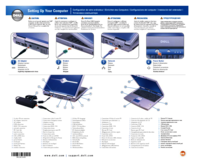

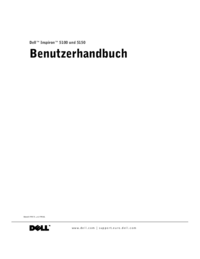
 (68 paginas)
(68 paginas)
 (2 paginas)
(2 paginas)







Comentarios a estos manuales